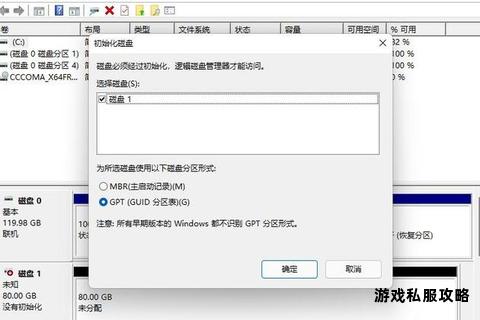在数字化时代,硬盘格式化软件作为维护存储设备的重要工具,其下载和使用过程中常因操作不当或环境问题引发各类故障。本文将从下载环节的常见问题入手,提供系统化的解决方案,并推荐多款可靠工具,帮助用户高效完成硬盘格式化任务。
一、硬盘格式化软件下载的常见问题与解决方案
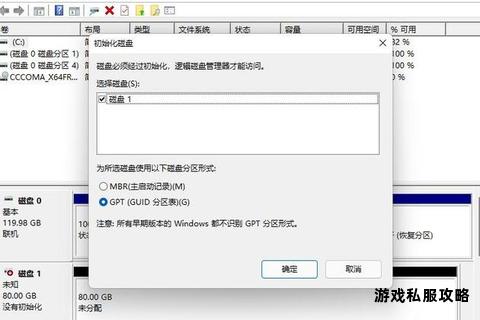
1. 下载源不可靠导致软件异常
下载来源不明或非官方渠道的软件可能携带病毒、恶意插件,甚至捆绑广告程序。例如,部分用户在第三方平台下载的“破解版”工具可能破坏系统稳定性或窃取数据。
解决方法:
优先选择官方网站:如DiskGenius、易我科技等品牌官网提供正版下载链接,确保软件完整性。
验证数字签名:通过右键属性查看软件的数字证书,确认开发商信息与官网一致。
使用杀毒软件扫描:下载后立即进行全盘扫描,拦截潜在威胁。
2. 下载过程中断或速度缓慢
网络波动、服务器负载过高或防火墙限制可能导致下载失败。
解决方法:
切换下载渠道:官网通常提供多个下载节点(如国内镜像站或云盘链接)。
关闭占用带宽的程序:暂停视频流媒体、大型文件传输等操作。
调整防火墙设置:临时禁用防火墙或将其添加至信任列表。
3. 安装权限不足导致失败
部分软件需管理员权限才能写入系统目录,普通用户账户可能触发安装错误。
解决方法:
右键以管理员身份运行安装程序。
修改用户账户控制(UAC)设置:临时降低UAC等级(控制面板 > 用户账户 > 更改用户账户控制设置)。
检查磁盘写入权限:右击目标安装目录 > 属性 > 安全标签,赋予当前用户“完全控制”权限。
二、推荐四款高兼容性硬盘格式化工具
1. DiskGenius(官方网站:www.)
功能亮点:支持全盘格式化、分区调整、文件系统修复及数据恢复,适配NTFS、FAT32、exFAT等多种格式。
下载建议:从官网下载最新版本,避免使用汉化破解版。
2. 傲梅分区助手(官方网站:www.)
功能亮点:提供“安全擦除”功能,可彻底清理硬盘数据;支持Windows PE环境启动盘制作。
适用场景:适用于监控硬盘、企业级存储设备的深度格式化。
3. 易我数据恢复向导(官方网站:www..cn)
功能亮点:集成格式化和数据恢复双重功能,可在格式化前快速备份重要文件。
注意事项:安装时需选择非目标硬盘的分区,防止数据覆盖。
4. 驱动人生(官方网站:www.)
功能亮点:解决因驱动不兼容导致的格式化失败问题,自动检测并更新USB控制器、硬盘驱动程序。
补充说明:适合处理因硬件驱动异常引发的软件安装错误。
三、安全下载与安装的进阶建议
1. 规避系统兼容性问题
确认系统版本:32位与64位系统需对应不同软件版本(如DiskGenius提供双版本下载)。
虚拟机测试:对来源存疑的软件,可先在VMware等虚拟环境中运行测试。
2. 处理安装路径冲突
避免安装到待格式化硬盘:否则可能触发写入冲突,导致软件无法运行或数据丢失。
自定义安装目录:选择空闲空间充足的系统盘(如C:Program Files),减少权限干扰。
3. 应对杀毒软件误报
添加白名单:在杀毒软件中将格式化工具标记为信任程序。
临时关闭实时防护:仅限安装期间,完成后立即恢复。
四、安装后常见问题排查
1. 软件无法启动或闪退
更新系统组件:安装.NET Framework、Visual C++运行库等依赖包。
检查硬盘连接:重新插拔USB接口或更换数据线,排除物理接触不良。
2. 格式化过程中断或报错
执行磁盘错误检查:使用Windows自带工具(右击硬盘 > 属性 > 工具 > 检查)修复逻辑坏道。
尝试命令行工具:以管理员身份运行CMD,输入`chkdsk X: /f`(X为盘符)修复文件系统。
3. 识别不到外接硬盘
更新USB驱动程序:通过设备管理器卸载并重新扫描硬件改动。
更换硬盘盒或电脑端口:排除接口供电不足或兼容性问题。
五、
硬盘格式化软件的下载与安装需兼顾安全性与功能性。用户应首选官方渠道获取工具,并在安装前后做好环境检测与权限配置。对于复杂场景(如监控硬盘、RAID阵列),可结合专业工具实现深度操作。若数据安全优先级较高,建议先通过恢复软件备份文件,再执行格式化操作,最大限度降低风险。
相关文章:
文章已关闭评论!